
-
خانهخانه
-
مقالاتمقالات
-
فروشگاهفروشگاه
-
طراحی سایتطراحی سایت
-
درباره مادرباره ما
-
حمایت از ماحمایت از ما
-
ارتباط با ماارتباط با ما

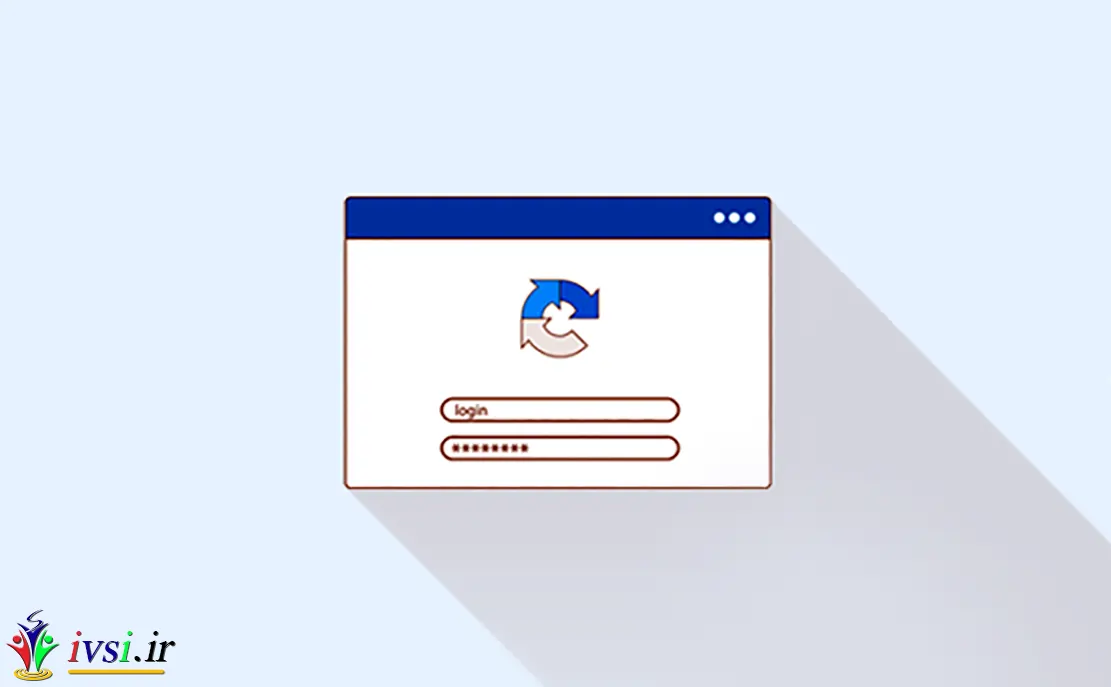
اگر این مقاله را دوست دارید، لطفا آن را با دوستان خود به اشتراک بگذارید.
آیا می خواهید CAPTCHA¹ را به فرم های ورود و ثبت نام در سایت وردپرس خود اضافه کنید؟
اغلب صفحات ورود به وردپرس و صفحات ثبت نام کاربر، اهداف اصلی برای هکرها، اسپمرها و حملات brute force هستند. یکی از راههای جلوگیری از این حملات استفاده از CAPTCHA است که به طور موثر رباتهای هرزنامه را مسدود میکند و از سایت شما در برابر هک محافظت میکند.
در این مقاله از ایوسی، به شما نشان خواهیم داد که چگونه به راحتی CAPTCHA را در فرم ورود و ثبت نام وردپرس اضافه کنید.
CAPTCHA یک برنامه کامپیوتری است که برای تمایز بین کاربران انسانی و خودکار استفاده می شود. این کار را با ارائه تستی انجام میدهد که گذراندن آن برای یک کاربر انسانی بسیار آسان است، اما درست کردن اسکریپتهای خودکار سختتر و تقریبا غیرممکن است.
در روزهای اولیه CAPTCHA، از کاربران خواسته می شد متنی را که در یک تصویر می بینند وارد کنند. این تصویر حروف، کلمات یا اعداد تصادفی را به سبک تحریف شده نمایش می دهد.

بعدها فناوری جدیدتری به نام reCAPTCHA معرفی شد.
کلمات تصادفی را به عنوان یک چالش نشان داد و از ورودی کاربر برای کمک به دیجیتالی کردن کتاب ها استفاده کرد.
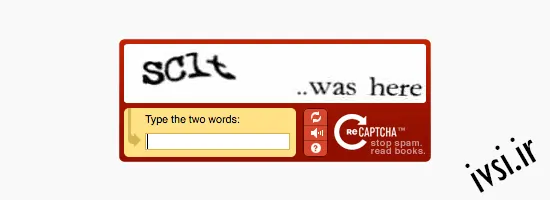
این فناوری در سال ۲۰۰۹ توسط گوگل خریداری شد. از آن زمان به دیجیتالی کردن هزاران کتاب و تکمیل آرشیو نیویورک تایمز کمک کرده است.
با این حال، این CAPTCHA های جدید همچنان آزاردهنده بودند و تجربه کاربر را در وب سایت ها خراب کردند.
برای رفع این مشکل، گوگل “No CAPTCHA reCAPTCHA” را معرفی کرد که از هوش مصنوعی و تعاملات کاربر برای گرفتن اسپمهای هرزنامه استفاده میکند.
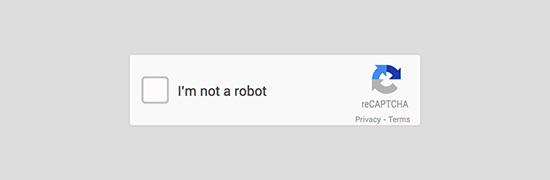
این یک چک باکس سادهتر را برای کاربران انسانی نشان میدهد تا روی آن کلیک کنند. برای سایر ترافیک های مشکوک، CAPTCHA دشوارتر مانند شناسایی اشیاء در تصاویر را نشان می دهد.
همانطور که گفته شد، بیایید نگاهی بیندازیم که چگونه وب سایت های وردپرس می توانند امنیت را با CAPTCHA بهبود بخشند.
صفحات ورود و ثبت نام وردپرس یک هدف آسان برای هرزنامهها، هکرهای نامتعارف و حملات brute force هستند.
دلیل آن این است که وردپرس محبوب ترین سازنده وب سایت در جهان است که آن را به یک هدف رایج برای تلاش های مخرب تبدیل می کند.
انگیزه مهاجم اغلب دسترسی غیرمجاز به بخش مدیریت وردپرس شما برای توزیع بدافزار است. در موارد دیگر، مهاجم میتواند کل شبکه وبسایتهای میزبانی شده با یک شرکت میزبان وب خاص را برای جمعآوری باج خراب کند.
ساده ترین راه حل برای محافظت از سایت وردپرس خود استفاده از افزونه فایروال وردپرس مانند Sucuri است. این کار ترافیک بد را از رسیدن به وب سایت شما مسدود می کند و از دسترسی غیرمجاز جلوگیری می کند.
راه حل دیگر اضافه کردن یک لایه ثانویه حفاظت از رمز عبور در صفحات ورود و ثبت نام وردپرس است. با این حال، مشکل این روش این است که شما باید رمز دوم را با هر کاربر به اشتراک بگذارید، و این به سادگی برای وبلاگهای چند نویسنده بزرگ یا سایتهای عضویت مقیاس نیست.
CAPTCHA جایگزین آسان تری برای آن راه حل ها ارائه می دهد. از فناوریهای هوش مصنوعی گوگل برای شناسایی بازدیدکنندگان واقعی و ارائه چالشهای CAPTCHA به کاربران مشکوک استفاده میکند.
همانطور که گفته شد، بیایید نگاهی به نحوه اضافه کردن آسان CAPTCHA به سایت وردپرس خود بیاندازیم.
فرم ورود و ثبت نام پیش فرض وردپرس مجموعه ای اساسی از ویژگی ها را ارائه می دهد.
صفحه ورود به سیستم به کاربران اجازه می دهد تا با توجه به نقش و مجوزهای کاربر مربوطه به پشتیبان وب سایت شما دسترسی داشته باشند.
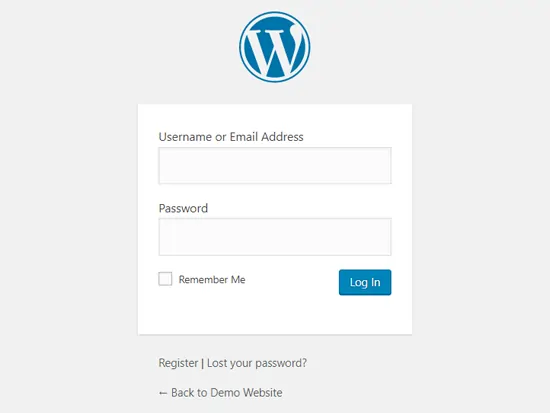
فرم ثبت نام پیش فرض وردپرس به بازدیدکنندگان این امکان را می دهد تا یک حساب کاربری در سایت شما ایجاد کنند.
پس از ثبت نام، آنها همچنین می توانند به باطن وب سایت شما وارد شوند و وظایف خاصی را که توسط نقش کاربری آنها مجاز است انجام دهند.
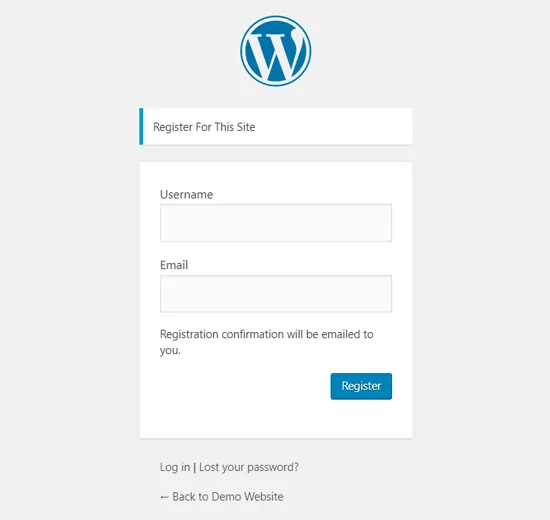
↑ بازگشت به بالا ↑
بسیاری از صاحبان وب سایت می خواهند صفحه ورود و ثبت نام پیش فرض وردپرس را با لوگو، سبک و غیره شخصی سازی کنند. آنها از یکی از افزونه های متعدد برای ایجاد صفحه ورود و ثبت نام سفارشی خود برای جایگزینی با افزونه های پیش فرض استفاده می کنند.
چه از صفحات پیشفرض استفاده کنید یا از صفحات سفارشی، ما شما را تحت پوشش قرار دادهایم.
در این راهنما، ما به شما نشان خواهیم داد که چگونه reCAPTCHA را برای صفحات ورود و ثبت نام پیش فرض و سفارشی در وردپرس راه اندازی کنید.
بیایید با افزودن reCAPTCHA در فرم ورود و ثبت نام پیش فرض وردپرس شروع کنیم.
اولین کاری که باید انجام دهید این است که افزونه Advanced noCAPTCHA & reCAPTCHA (v2 & V3) را نصب و فعال کنید . برای جزئیات بیشتر، راهنمای گام به گام ما در مورد نحوه نصب افزونه وردپرس را ببینید .
پس از فعال شدن افزونه، باید از صفحه مدیریت خود به تنظیمات » صفحه پیشرفته noCAPTCHA & Invisible CAPTCHA مراجعه کنید. پس از اتمام، وردپرس شما را به صفحه تنظیمات عمومی افزونه می برد.
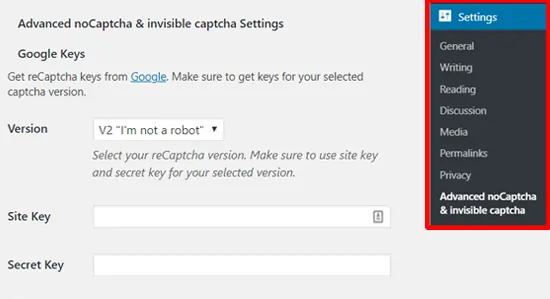
از آنجا، باید یک نسخه Google reCAPTCHA را انتخاب کنید و کلیدهای reCAPTCHA API را برای فعال کردن سرویس در سایت خود پیدا کنید.
ما استفاده از v2 را توصیه می کنیم زیرا معتقدیم نسخه ۳ هنوز آنقدر پایدار نیست.
برای به دست آوردن این کلیدهای API، باید از وب سایت reCAPTCHA دیدن کنید و روی دکمه «کنسول مدیریت» کلیک کنید.
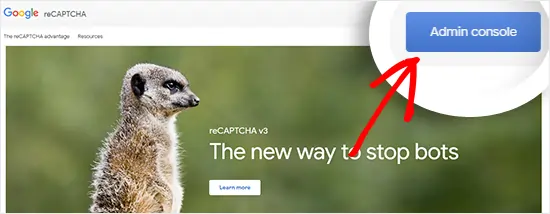
در صفحه بعدی، گوگل از شما می خواهد که وارد حساب کاربری خود شوید.
پس از ورود به سیستم، صفحه “ثبت سایت جدید” را مشاهده خواهید کرد.
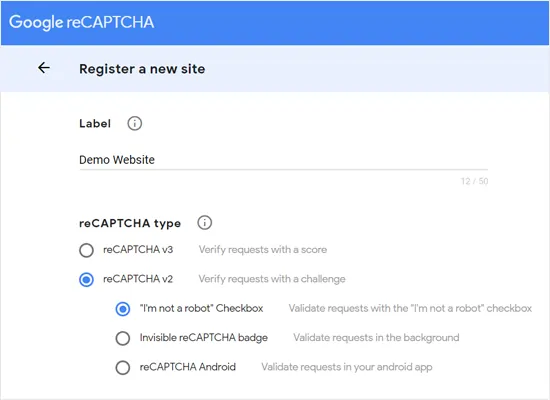
ابتدا باید نام وب سایت خود را در قسمت Label وارد کنید. پس از آن، باید یک نوع reCAPTCHA را انتخاب کنید. به عنوان مثال، ما چک باکس reCAPTCHA v2 “من یک ربات نیستم” را انتخاب می کنیم.
در مرحله بعد باید نام دامنه خود را در قسمت Domains وارد کنید. مطمئن شوید که نام دامنه خود را بدون “https://www” وارد کنید.
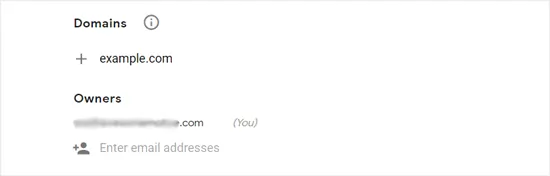
بخش مالکان آدرس ایمیل شما را نشان می دهد و همچنین به شما امکان می دهد مالک جدیدی اضافه کنید.
پس از آن، باید کادر کنار «قبول شرایط سرویس reCAPTCHA» را علامت بزنید. در صورت تمایل، میتوانید کادر «ارسال هشدارها به مالکان» را علامت بزنید تا هشدارهای ایمیلی درباره ترافیک مشکوک یا پیکربندی نادرست کپچا در سایت خود دریافت کنید.
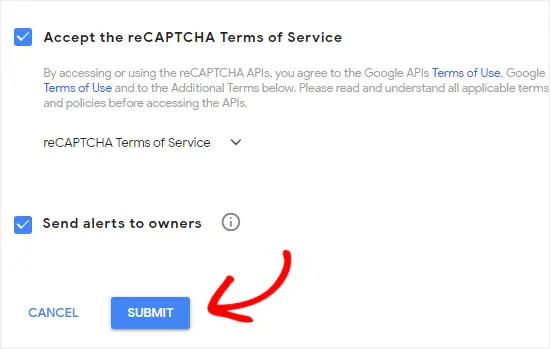
↑ بازگشت به بالا ↑
پس از اتمام، بر روی دکمه ارسال کلیک کنید.
در مرحله بعد یک پیام موفقیت به همراه سایت و کلیدهای مخفی مشاهده می کنید که می توانید در سایت خود از آنها استفاده کنید.
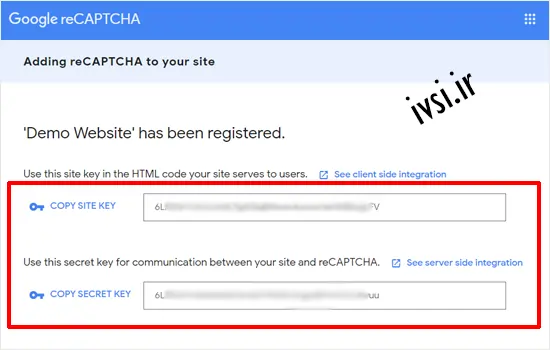
اکنون باید داشبورد وردپرس خود را باز کنید و به تنظیمات » صفحه پیشرفته noCAPTCHA & Invisible CAPTCHA بروید تا Google reCAPTCHA را راه اندازی کنید.
هنگامی که در صفحه تنظیمات افزونه قرار گرفتید، ابتدا باید نسخه Google reCAPTCHA را انتخاب کنید.
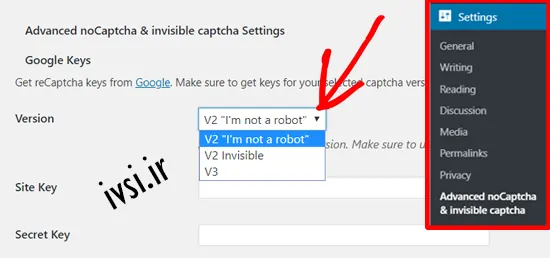
از آنجایی که ما سایت خود را برای Google reCAPTCHA v2 «من یک ربات نیستم» ثبت کرده ایم، آن گزینه را از منوی کشویی انتخاب می کنیم.
پس از آن، باید کلید سایت و کلید مخفی ارائه شده توسط Google reCAPTCHA را قبلا وارد کنید.
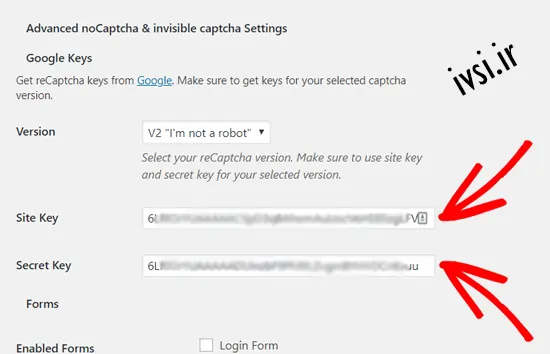
در مرحله بعد، گزینه “Enabled Forms” را مشاهده خواهید کرد. کادر کنار فرمهایی را که میخواهید Google reCAPTCHA را فعال کنید علامت بزنید.
در اینجا، فرم ورود و فرم ثبت نام را انتخاب می کنیم.
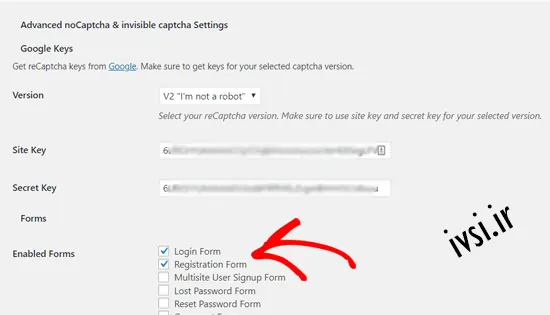
پس از آن، می توانید صفحه را به پایین اسکرول کنید تا گزینه های دیگر را بررسی کنید. پس از انجام سفارشیسازی، روی دکمه «ذخیره تغییرات» در پایین کلیک کنید.
خودشه! شما با موفقیت reCAPTCHA را در فرم ورود و ثبت نام پیش فرض وردپرس اضافه کردید. برای پیش نمایش آن، می توانید URL ورود به وردپرس خود را در مرورگر خود باز کنید. مثلا؛ www.example.com/wp-login.php.
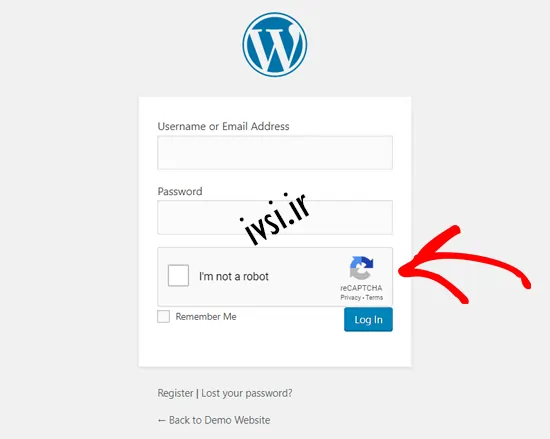
↑ بازگشت به بالا ↑
اگر می خواهید reCAPTCHA را در فرم ثبت نام بررسی کنید، سپس روی پیوند ثبت نام در زیر فرم ورود کلیک کنید.
پس از آن، فرم ثبت نام وردپرس باز می شود و می توانید نحوه عملکرد reCAPTCHA را مشاهده کنید.
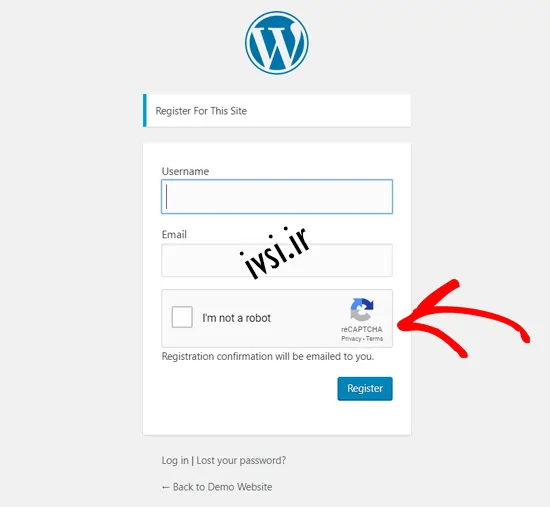
همانطور که قبلاً ذکر کردیم، فرم های ثبت نام و ورود به وردپرس سفارشی گزینه های عضویت کاربر پسندتری را به بازدیدکنندگان وب سایت شما ارائه می دهند.
ابتدا، میتوانید به کاربران اجازه دهید تا از قسمت ظاهری وبسایت شما ثبت نام کنند یا وارد آن شوند. این تجربه کاربری را بهبود می بخشد و به شما امکان می دهد همان تجربه طراحی کلی را در سراسر وب سایت حفظ کنید.
در مرحله بعد، به شما امکان می دهد آرم وب سایت خود را اضافه کنید و صفحه ورود و ثبت نام را به سبک خود سفارشی کنید.
ایجاد یک فرم ورود به سیستم وردپرس سفارشی و فرم ثبت نام کاربر با کاربرپسندترین افزونه فرم وردپرس، WPForms، آسان است.
برای شروع، افزونه WPForms را در سایت وردپرس خود نصب و فعال کنید. برای جزئیات بیشتر، راهنمای گام به گام ما در مورد نحوه نصب افزونه وردپرس را ببینید .
برای ایجاد سریع فرم ثبت نام کاربر وردپرس سفارشی، باید حداقل یک برنامه WPForms Pro دریافت کنید.
پس از فعال سازی، به صفحه تنظیمات WPForms بروید تا کلید مجوز WPForms خود را وارد کنید. می توانید این کلید را از ناحیه حساب خود در وب سایت WPForms دریافت کنید.
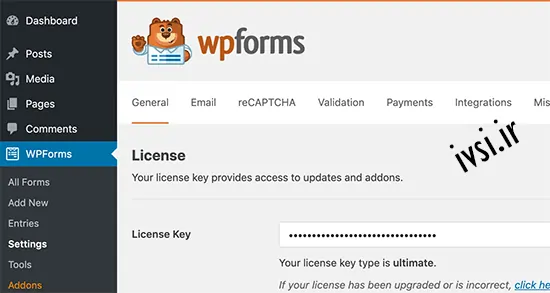
پس از آن، روی گزینه reCAPTCHA در بالا کلیک کنید تا reCAPTCHA برای فرم های سفارشی وردپرس خود پیکربندی شود. ابتدا باید یک نوع reCAPTCHA را انتخاب کنید.
از آنجایی که نسخه ۲ را قبلاً انتخاب کردیم، در این مثال reCAPTCHA v3 را انتخاب می کنیم، اما لطفاً بدانید که توصیه ما همچنان v2 است.
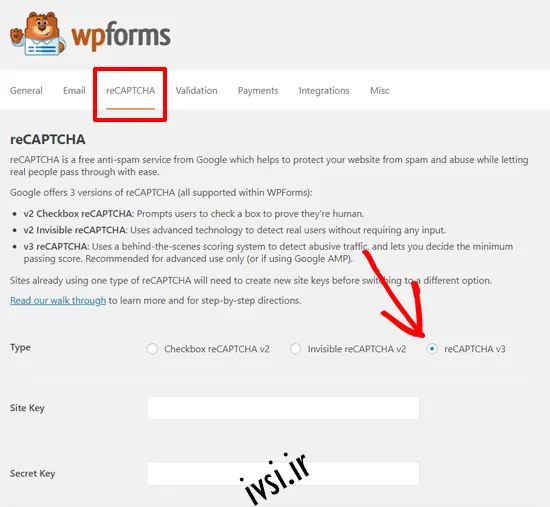
پس از آن، فیلد کلید سایت و کلید مخفی را مشاهده خواهید کرد. برای دریافت این کلیدها باید سایت خود را در وب سایت Google reCAPTCHA ثبت کنید.
به وب سایت Google reCAPTCHA بروید و سپس روی دکمه Admin Console در گوشه سمت راست بالا کلیک کنید.
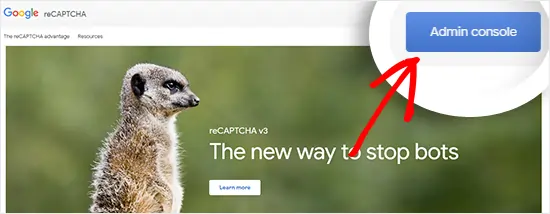
پس از آن، گوگل از شما می خواهد که وارد حساب کاربری خود شوید.
پس از انجام، صفحه “ثبت سایت جدید” را مشاهده خواهید کرد.
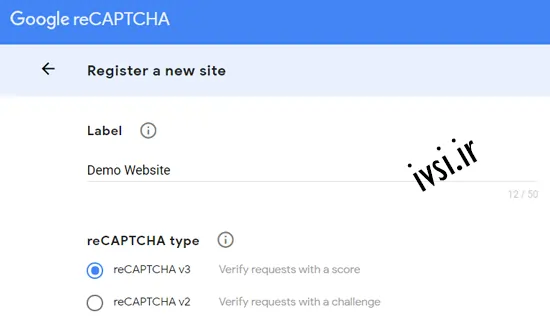
↑ بازگشت به بالا ↑
نام وب سایت خود را وارد کنید و سپس reCAPTCHA v3 را از گزینه reCAPTCHA type انتخاب کنید.
در مرحله بعد، باید نام دامنه خود را (بدون https://www.) همانطور که در تصویر زیر نشان داده شده است وارد کنید.
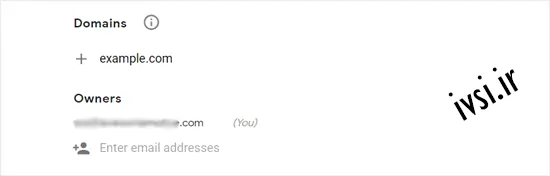
اگر میخواهید کاربر Gmail دیگری را به عنوان مالک reCAPTCHA اضافه کنید، میتوانید آدرس ایمیل را در بخش مالکان اضافه کنید.
پس از آن، باید شرایط خدمات reCAPTCHA را بپذیرید. همچنین میتوانید کادر کنار گزینه «ارسال هشدار به مالکان» را علامت بزنید تا ایمیلهای اعلان از Google درباره ترافیک مشکوک در سایت خود دریافت کنید.
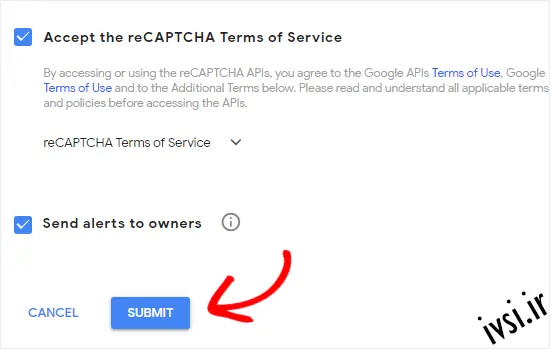
پس از اتمام، بر روی دکمه ارسال کلیک کنید.
پس از آن، گوگل یک پیام موفقیت آمیز به همراه کلید سایت و کلید مخفی برای افزودن reCAPTCHA به سایت شما نشان می دهد.
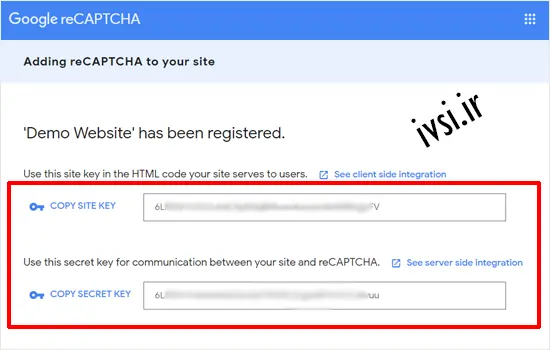
اکنون که کلیدهای Google reCAPTCHA API را دارید، باید صفحه تنظیمات WPForms » را در داشبورد وردپرس خود باز کنید.
بعد، به سادگی به برگه reCAPTCHA بروید.
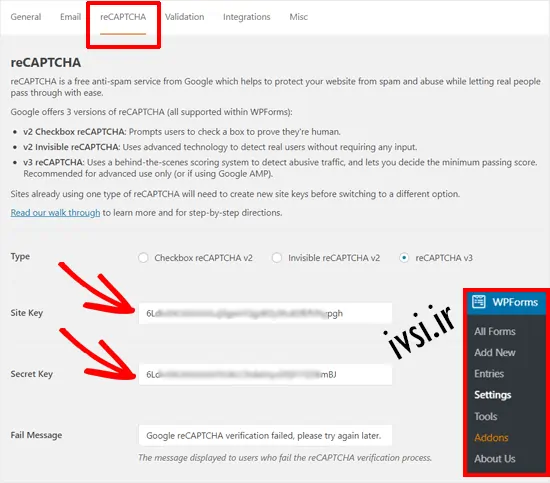
↑ بازگشت به بالا ↑
در صفحه تنظیمات WPForms reCAPTCHA، کلید سایت و کلید مخفی را وارد کنید. پس از اتمام، تنظیمات خود را ذخیره کنید.
اکنون که با موفقیت reCAPTCHA را در WPForms اضافه کرده اید، می توانید به راحتی reCAPTCHA را در فرم ورود سفارشی، فرم ثبت نام کاربر یا هر فرم ساخته شده با WPForms فعال کنید.
پس حالا بیایید جلو برویم و یک فرم ثبت نام وردپرس سفارشی ایجاد کنیم.
از صفحه WPForms » Addons دیدن کنید . “User Registration Addon” را پیدا کرده و روی “Install Addon” کلیک کنید.
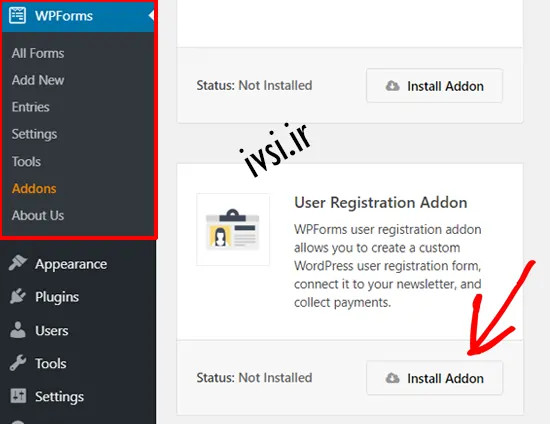
پس از آن، WPForms افزونه را دانلود و نصب می کند. هنگامی که وضعیت افزونه ثبت نام کاربر “فعال” را مشاهده کردید، آماده اضافه کردن یک فرم ثبت نام کاربر جدید هستید.
اکنون باید به WPForms » Add New بروید تا WPForms Builder را راه اندازی کنید. در صفحه راه اندازی WPForms، الگوی ‘User Registration Form’ را انتخاب کنید.
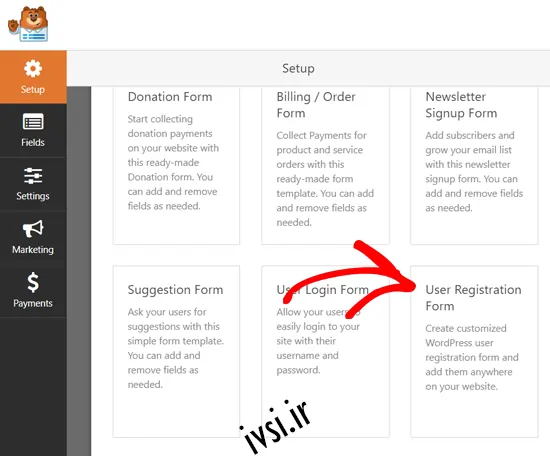
این فرم ساز WPForms را با کشیدن و رها کردن راه اندازی می کند.
پس از آن، WPForms به طور خودکار یک فرم ثبت نام کاربر سفارشی می سازد و صفحه Form Setup را باز می کند.
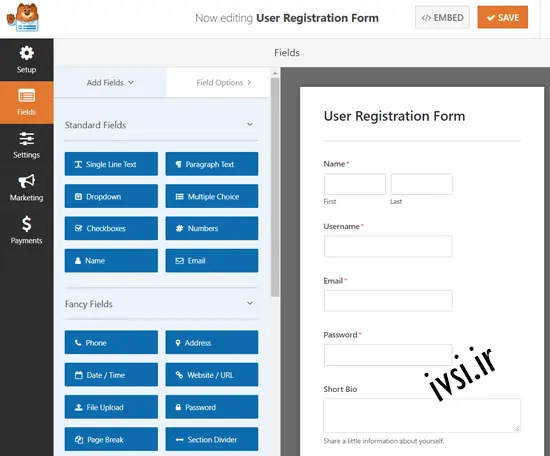
اکنون، میتوانید با افزودن فیلدهای جدید یا ویرایش گزینههای فیلد، فرم خود را سفارشی کنید. اگر فرم پیش فرض را دوست دارید، می توانید بدون ایجاد تغییر از آن استفاده کنید.
در مرحله بعد، باید روی گزینه Settings کلیک کنید تا تنظیمات فرم خود را پیکربندی کنید و Google reCAPTCHA را فعال کنید.
در صفحه تنظیمات عمومی، می توانید نام فرم خود را ویرایش کنید، توضیحات فرم را اضافه کنید، متن دکمه ارسال را ویرایش کنید و موارد دیگر.
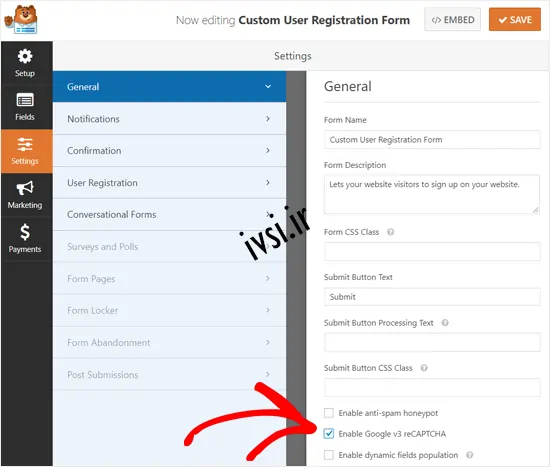
↑ بازگشت به بالا ↑
در پایین، میتوانید کادرهایی از جمله فعال کردن Google v3 reCAPTCHA را ببینید.
برای فعال کردن Google reCAPTCHA در فرم ثبت نام کاربر، کافیست کادر را علامت بزنید.
پس از اتمام، بر روی دکمه ذخیره در گوشه بالا سمت راست کلیک کنید.
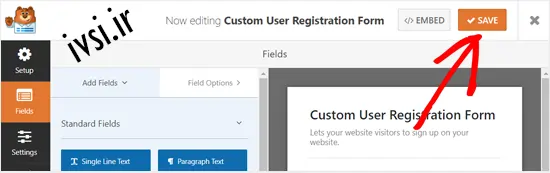
پس از آن می توانید با کلیک بر روی دکمه Close در کنار دکمه Save فرم ساز را ببندید.
خودشه! شما یک فرم ثبت نام کاربر وردپرس سفارشی ایجاد کرده اید و reCAPTCHA را نیز به آن اضافه کرده اید.
کاری که باید انجام دهید این است که فرم ثبت نام کاربر سفارشی را در سایت خود اضافه کنید. میتوانید فرم را به پستها، صفحات یا هر قسمتی که برای ویجت آماده است به راحتی اضافه کنید. برای مثال یک صفحه جدید ایجاد می کنیم و فرم را به آن اضافه می کنیم.
برای ساختن یک صفحه جدید، به صفحهها » افزودن صفحه جدید از داشبورد وردپرس خود بروید . در صفحه ویرایش صفحه خود، روی نماد ‘+’ کلیک کنید و بلوک WPForms را انتخاب کنید.
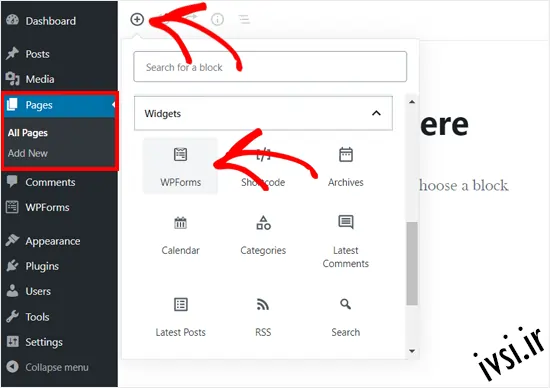
در مرحله بعد، می توانید ویجت WPForms را به صفحه ویرایش صفحه خود اضافه کنید. فقط باید فرم ثبت نام سفارشی کاربر را که قبلا ایجاد کرده اید انتخاب کنید.
پس از آن، ویجت به طور خودکار فرم را در ویرایشگر صفحه بارگذاری می کند.
اکنون می توانید صفحه را در مرورگر وب خود باز کنید تا فرم ثبت نام کاربر سفارشی با Google reCAPTCHA را در عمل مشاهده کنید.
از آنجایی که ما reCAPTCHA v3 را در این مثال انتخاب کردیم، کادر تأیید Google reCAPTCHA مانند “من یک ربات نیستم” را نخواهید دید. دلیلش این است که reCAPTCHA v3 در پسزمینه کار میکند، اما همچنان یک نشان کوچک در گوشه سمت راست پایین مشاهده خواهید کرد.
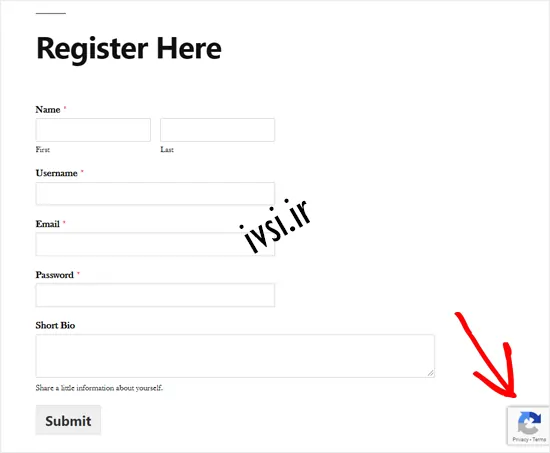
روند ایجاد یک فرم ورود سفارشی تقریباً یکسان است.
تنها تفاوت این است که شما باید قالب فرم ورود کاربر را از صفحه راه اندازی WPForms انتخاب کنید.
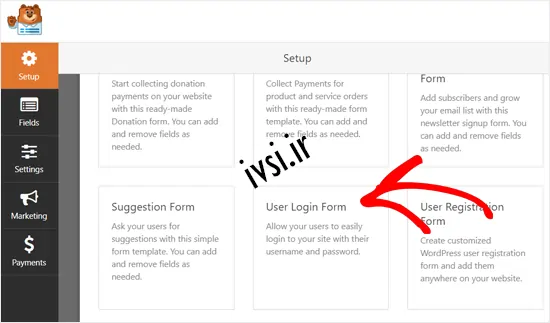
↑ بازگشت به بالا ↑
پس از آن، کل روند یکسان است. برای جزئیات بیشتر، میتوانید راهنمای ما در مورد نحوه ایجاد یک صفحه ورود سفارشی در وردپرس را ببینید.
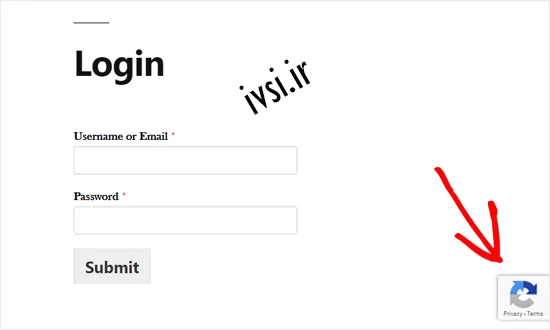
امیدواریم این مقاله به شما در یادگیری نحوه افزودن CAPTCHA در فرم های ورود و ثبت نام وردپرس کمک کرده باشد. همچنین ممکن است بخواهید راهنمای امنیتی نهایی وردپرس ما را برای تقویت امنیت کلی وب سایت خود ببینید.
[۱]^ کپچا، (CAPTCHA که سرنام برابر انگلیسی به معنی «آزمون همگانی کاملاً خودکارشدهٔ تورینگ برای مجزا کردن انسان و رایانه» است)، یک سامانهٔ امنیتی و روند ارزیابی است که برای جلوگیری از برخی حملههای خرابکارانهٔ رباتهای اینترنتی بهکار میرود.
اگر این مقاله را دوست دارید، لطفا آن را با دوستان خود به اشتراک بگذارید.

![دانلود کتاب: فضای مجازی و سلامت روانی [راهکارهای بهبود روانشناختی در دنیای آنلاین]](https://ivsi.ir/wp-content/uploads/2023/05/virtual-space-and-mental-health-book-300x300.webp)



